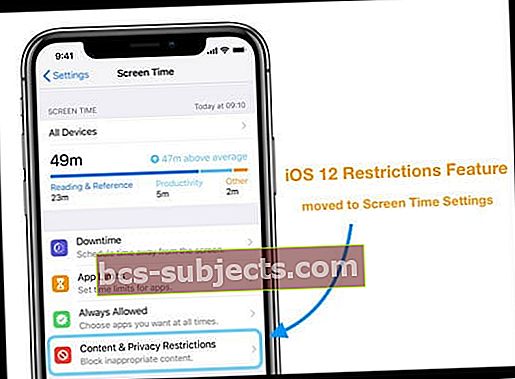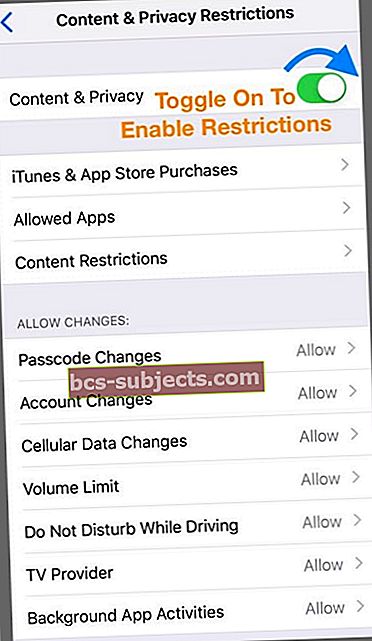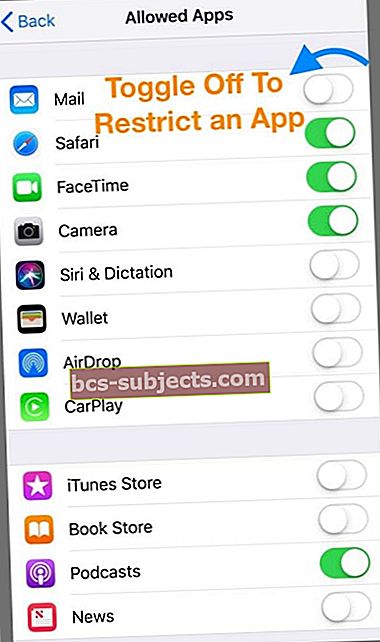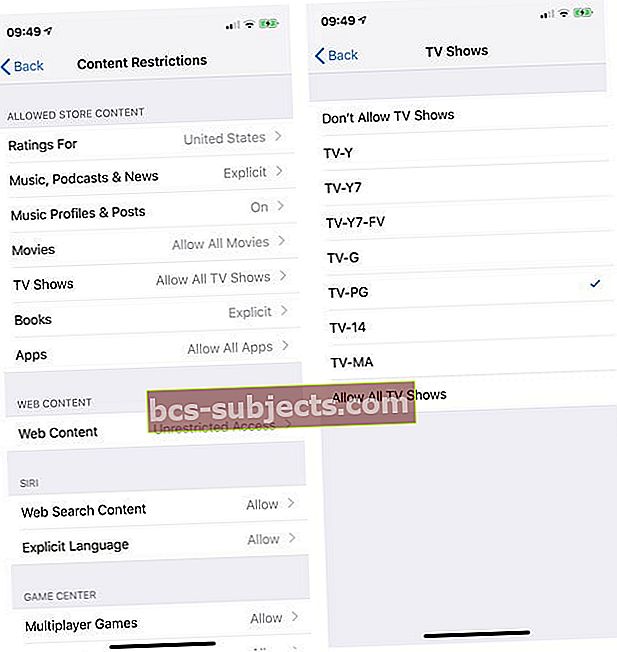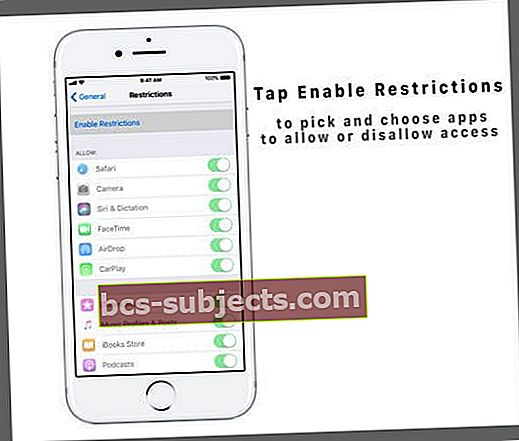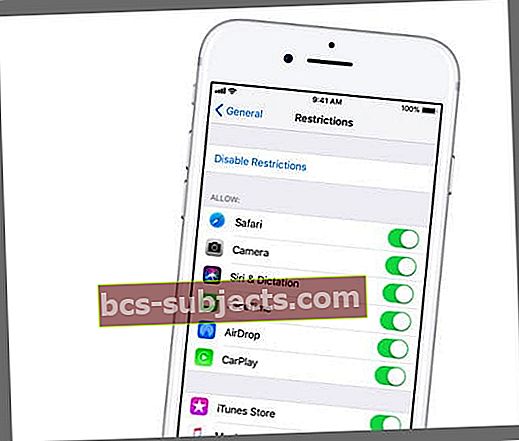Oletetaan, että annat lapsesi käyttää iPadiasi, mutta haluat asettaa sille tiettyjä rajoituksia, jotta he eivät vieraile aikuisille tarkoitetuissa sivustoissa, katsella aikuisille suunnattua sisältöä tai osta joukko sovelluksia App Storesta! Se on iPadin, iPhonien ja muiden iDevice-laitteiden rajoitusten kauneus.
Kuinka otat rajoitukset käyttöön iPhonessa tai iPadissa?
Rajoitukset iOS 12: lle ja uudemmille
- Mene Asetukset> Näytön kesto> Sisältö- ja tietosuojarajoitukset
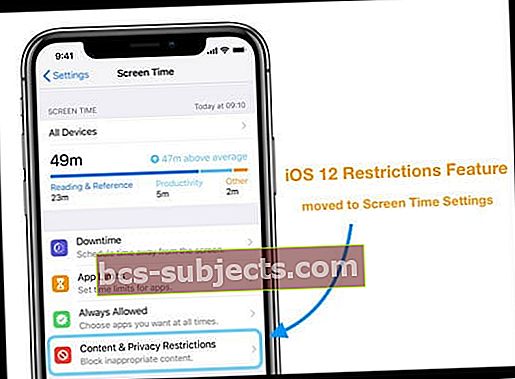
- Jos sinulla ei ole näytön aikakoodia, määritä se ennen muutoksia sisältö- ja tietosuojarajoituksiin
- Kirjoita muistiin tai tallenna se ruutuajan salasana, jotta et unohda sitä. Sinun on annettava se, jotta voit tehdä muutoksia tai poistaa rajoitukset käytöstä tulevaisuudessa.
- Vaihda sisältöön ja tietosuojaan
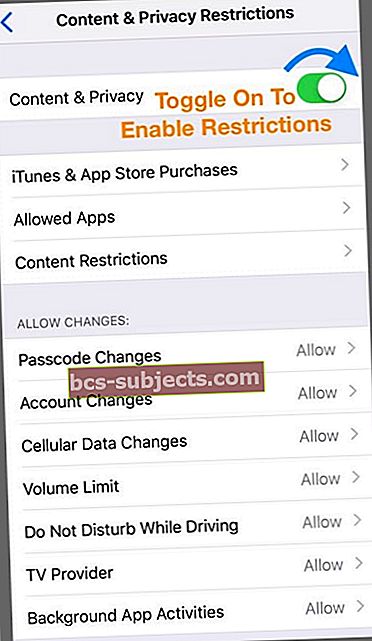
- Tee valinnat sille, mitä haluat sallia ja mitä haluat estää
- Valitse sovelluksille Salli sovellukset
- Rajoita pääsyä vaihtamalla Sovellukset pois päältä
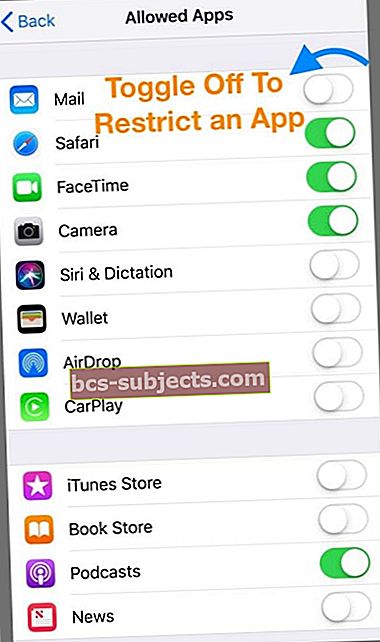
- Oletusasetus on Salli, joten tarkista kaikki kohteet ja varmista, että määrität kaikki haluamasi rajoitukset
- Älä unohda iTunes- ja App Store -ostoksia, salasanamuutoksia ja tilimuutoksia
- On myös vaihtoehtoja rajoittaa sisältötyyppien kautta tarkasteltavaa sisältöä
- Valitse luokitusrajat esimerkiksi elokuville, TV-ohjelmille, musiikille, sovelluksille, verkkosisällölle ja niin edelleen
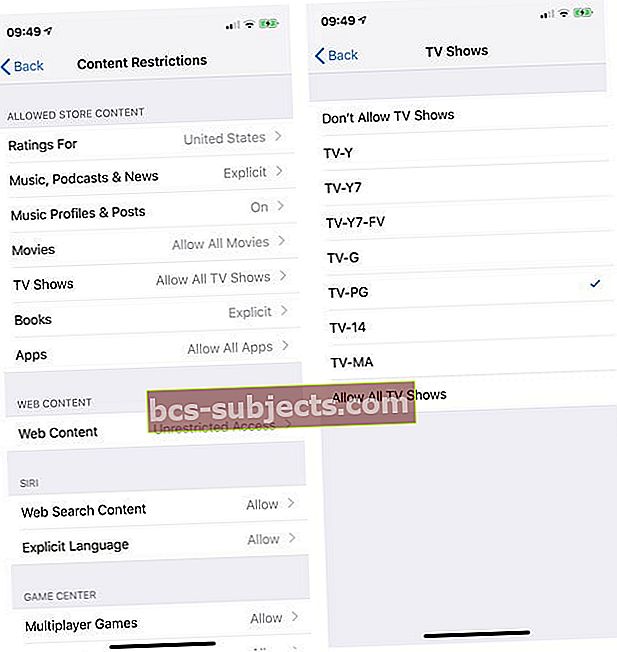
- Valitse luokitusrajat esimerkiksi elokuville, TV-ohjelmille, musiikille, sovelluksille, verkkosisällölle ja niin edelleen
Rajoitukset iOS 11: lle ja sitä vanhemmille
- Mene Asetukset> Yleiset> Rajoitukset ja napauta Ota rajoitukset käyttöön
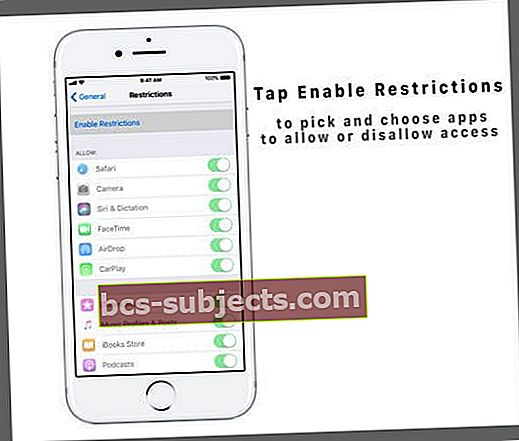
- Se kehottaa asettamaan mielivaltaisen nelinumeroisen salasanan. Sitten se pyytää sinua vahvistamaan salasanan uudelleen. Tämä johtuu siitä, että lapsesi ei voi mennä asetuksiin ja ottaa uudelleen käyttöön rajoituksesi tuntematta salasanaa
- Kirjoita ylös tai tallenna muuten rajoitusten salasana, jotta et unohda sitä. Sinun on annettava se, jotta voit tehdä muutoksia tai poistaa rajoitukset käytöstä tulevaisuudessa
- Poista sovellukset käytöstä poistaaksesi käytöstä käyttäjien pääsy kyseisiin sovelluksiin
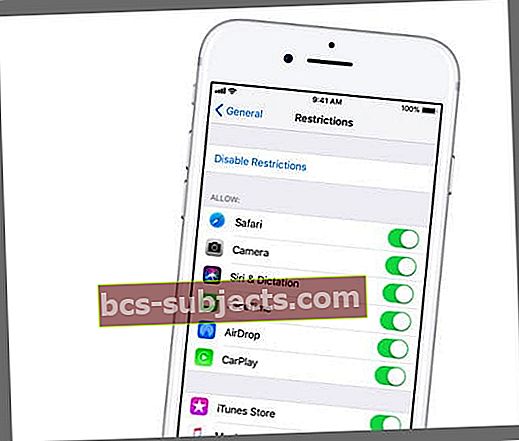
Mikä on rajoitusten pääsykoodi (näyttöajan salasana) iPhonessa tai iPadissa?
Rajoitukset tai näytön aika on nelinumeroinen salasana, jonka vanhempi tai iDevice-käyttäjä on asettanut rajoittamaan sovelluksia, sisältöä ja myymälöistä tehtyjä ostoksia sekä muita palveluja, joihin lapset ja muut käyttäjät voivat käyttää. Asetettuasi salasanaa ei voi muuttaa, jos laitteesi rajoitukset ovat käytössä.
Jos unohdat näyttöajan tai rajoitusten salasanan, sinun on palautettava iDevice iTunesin avulla tämän salasanan nollaamiseksi. Et kuitenkaan voi palauttaa iPhonea tai iPadia varmuuskopiosta, joka sisältää rajoitukset, joten valitse joko varmuuskopio, joka on tehty ennen rajoitusten asettamista, tai valitse asetettavaksi uudeksi.
Mitä rajoitukset tekevät iPhonessa tai iPadissa?
Vastaavien käytöstä poistettujen sovellusten kuvakkeet eivät enää näy aloitusnäytössä. Tämä tarkoittaa, että edes sinä et voi käyttää niitä.
Kun lapsesi on kuitenkin käyttänyt iPadia, voit ottaa heidät uudelleen käyttöön napauttamalla Poista käytöstä rajoitukset (esitetty yllä). Mutta sinun on tiedettävä aiemmin asetetut rajoitukset tai näyttöajan salasana.